MetaTrader 5
Verbindung mit MetaTrader 5
Dieser Leitfaden enthält Anweisungen zur Verbindung mit der MetaTrader 5-Plattform.
Um diese Verbindung zu nutzen, müssen Sie die MetaTrader 5 Plattform auf Ihrem Computer mit einem verbundenen Handelskonto und Kursen laufen lassen.
Um MT5 mit ATAS zu verbinden, müssen Sie zunächst MT5 konfigurieren:
1. Wählen Sie im Menü Service - Einstellungen, öffnen Sie die Registerkarte Advisors und markieren Sie die Kästchen Automatischen Handel zulassen und DLL-Importe zulassen.

2. Schließen Sie die MT5-Plattform.
3. Installieren Sie die MT5-Expertendateien, indem Sie die entsprechende Schaltfläche im MT5-Konnektor in ATAS drücken. Der Prozess der Erstellung des Konnektors wird im Folgenden beschrieben.
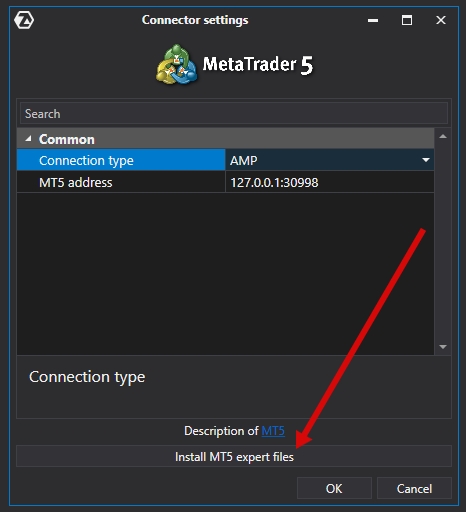
4. Um den OFT-Expertenberater zu einem Chart hinzuzufügen, gehen Sie im Navigator in den Bereich "Berater", suchen Sie OFT und klicken Sie mit der rechten Maustaste darauf. Wählen Sie dann "An Chart anhängen" oder ziehen Sie OFT einfach auf den Chart.
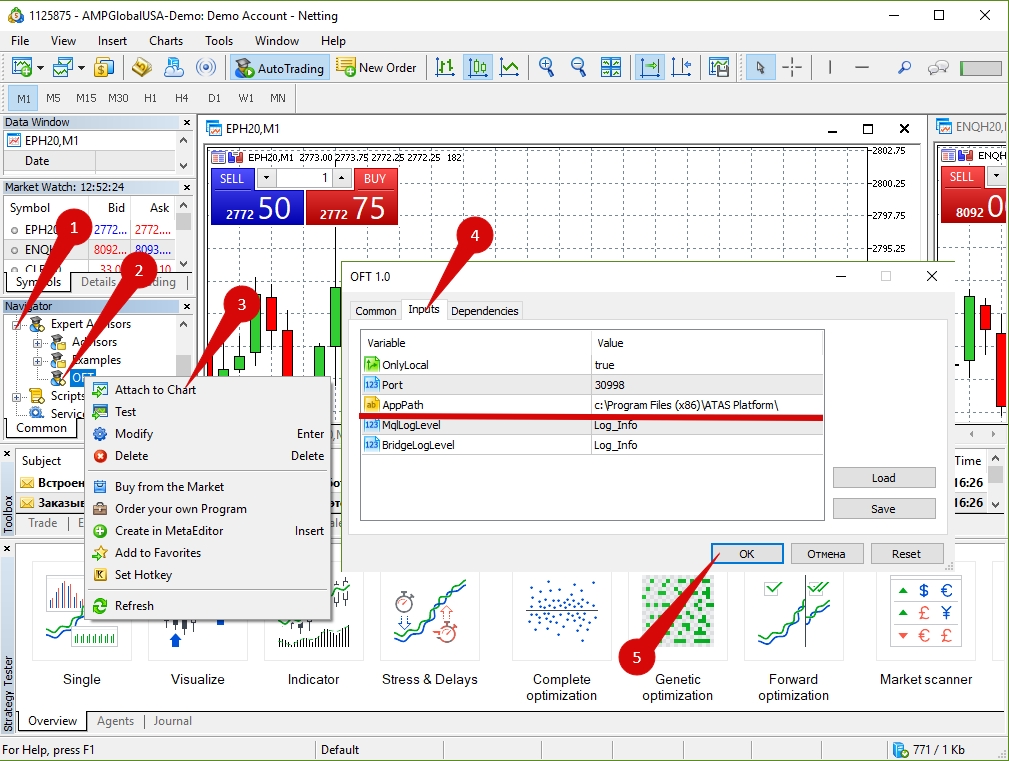
Stellen Sie beim Hinzufügen des Advisors in den Einstellungen sicher, dass der Parameter "AppPath" den korrekten Pfad zu dem Ordner angibt, in dem ATAS installiert ist.
Stellen Sie sicher, dass auf der Registerkarte "Allgemein" die Option "Automatischen Handel zulassen" aktiviert ist.

Um ein MT5-Konto mit ATAS zu verbinden, müssen Sie Verbindungen - Hinzufügen - MT5 - Weiter öffnen.
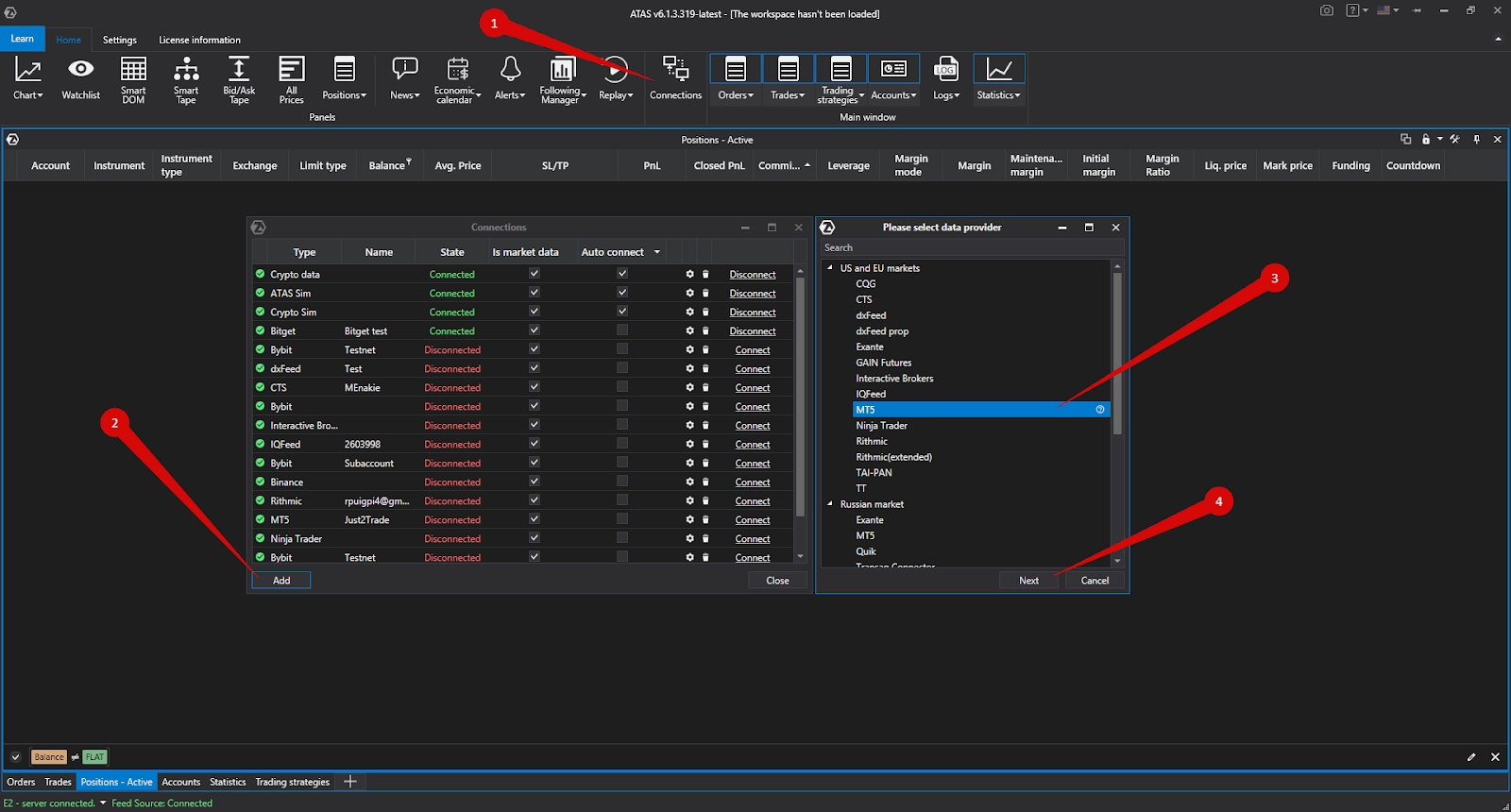
Anschließend öffnet sich ein Fenster zur Unterzeichnung einer Vereinbarung:
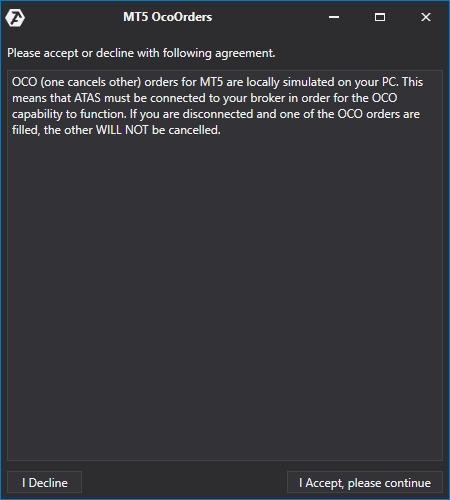
Einrichten der Verbindung in ATAS:
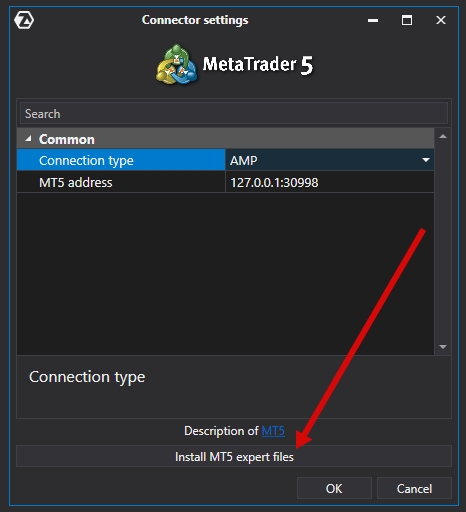
Verbindungstyp - Wählen Sie Ihren Broker aus.
MT5-Adresse - standardmäßige lokale IP-Adresse.
Nachdem Sie die Verbindung konfiguriert haben, erscheint sie als separate Zeile in der Liste der Verbindungen.
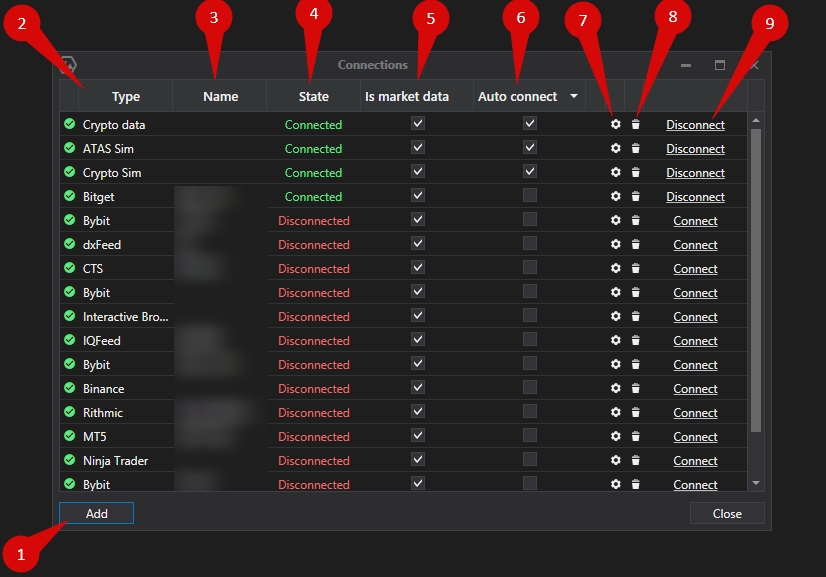
1. Hinzufügen - eine neue Verbindung hinzufügen.
2. Typ - Verbindungsquelle.
3. Name - Verbindungsname, den Sie selbst festlegen können.
4. Status - Status der Verbindung.
5. Kursanbieter - Option zur Auswahl eines Kursanbieters (diese Verbindung wird als Kursanbieter verwendet).
6. Auto-Connect - wenn Sie möchten, dass die Verbindung automatisch hergestellt wird, wenn die Plattform gestartet wird, müssen Sie diese Option aktivieren.
7. Schaltfläche Verbindungseinstellungen.
8. Schaltfläche Verbindung aus der Liste entfernen.
9. Verbinden/Trennen - verbindet/trennt den Anschluss.
Zuletzt aktualisiert
War das hilfreich?